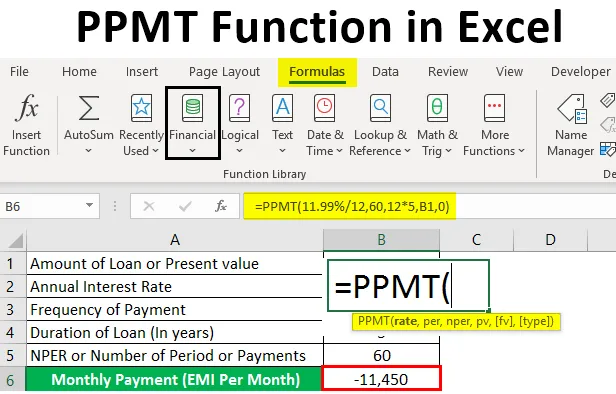
Excel PPMT funkcija (kazalo)
- Opredelitev funkcije PPMT v Excelu
- Kako uporabljati PPMT funkcijo v Excelu?
Uvod v PPMT funkcijo v Excelu
PPMT je finančni ukrep za preverjanje osnovnega zneska danega zneska posojila. Ko plačujete periodična plačila na posojilo, ki ga dobite od banke, določen znesek ali del vsakega plačila običajno gre za obresti (gre za provizijo, ki se zaračuna za najem posojila), preostali znesek plačila pa znesek glavnice posojila (to je znesek, ki ste ga prvotno vzeli ali izposojali). V excelu lahko ugotovimo tako znesek obresti kot tudi osnovni znesek. Najpogosteje ga uporabljajo bančni strokovnjaki, finančni analitiki in svetovalci na področju nepremičnin. PPMT funkcija se uporablja kot funkcija delovnega lista in VBA.
Gre za vgrajeno ali vnaprej vgrajeno integrirano funkcijo v excelu, ki jo uvrščamo med finančne funkcije.

Opredelitev funkcije PPMT v Excelu
PPMT vrnitev glavnega zneska za naložbo, ki temelji na periodičnem, stalnem plačilnem načrtu in fiksni obrestni meri za določeno trajanje ali časovno obdobje. Kaže, koliko glavnega zneska se plača v določenem obdobju plačila.
Sintaksa funkcije PPMT

Argumenti funkcije PPMT
- Obrestna mera: Gre za obrestno mero posojila.
- Per (obdobje): To je ciljno ali določeno obdobje plačila, običajno označuje, koliko glavnega zneska je bilo vrnjeno.
- Nper (Število plačilnega obdobja): Skupno število plačil za posojilo, tj. Število plačilnih obdobij v časovnem pasu posojila, če je plačilo mesečno 3 leta, se to vnese 3 * 12 za izračun 36 plačilnih obdobij.
- PV (sedanja vrednost): do zdaj je sedanja vrednost ali znesek posojila.
- FV (prihodnja vrednost): neobvezni argument ali parameter, ki označuje prihodnjo vrednost posojila na koncu zadnjih ali nperplačil.
- Vrsta (neobvezno): neobvezni argument ali parameter, ki označuje, kdaj so izvedena plačila, tj. Bodisi na začetku (1) v mesecu bodisi na koncu ( 0 ). Če vnesete vrednost 0 ali prazno vrednost, potem plačila zapadejo na koncu vsakega obdobja. Če vnesete vrednost 1, plačila zapadejo na začetek vsakega obdobja.
Opomba:
- Obrestna mera : Vstaviti ga morate v odstotkih ali v decimalnem številu, tj. Če letno plačujete po 9-odstotni letni obrestni meri, ga vnesite kot 9% ALI 0, 09 ALI mesečno plačilo istega posojila z enaka obrestna mera, potem vnesite 9% / 12.
- Per (obdobje) : Vnesti ga je treba v območju od 1 do vrednosti NPER.
- FV (prihodnja vrednost) : Če to vrednost preskočite ali izpustite, bo vrednost (fv) privzeto 0.
- Vrsta : Če to vrednost preskočite ali izpustite, bo vrednost (Vrsta) privzeto 0.
Kako uporabljati funkcijo PPMT v Excelu?
Funkcija PPMT v Excelu je zelo preprosta in enostavna. Poglejmo, kako uporabiti funkcijo PPMT v Excelu z nekaj primeri.
Tu lahko prenesete PPMT- Funkcija- Excel -Template tukaj - PPMT- Funkcija- Excel -TemplatePrimer # 1 - Izračunajte vrednost PPMT za 5 let trajanja posojila
V spodnjem primeru vsebuje spodnje podrobnosti posojila. Tukaj moram z uporabo funkcije PPMT ugotoviti osnovno količino.

- Zdaj izberite možnost gumba "Vstavi funkcijo" (fx) pod orodno vrstico formule, prikaže se pogovorno okno, v iskalno polje s funkcijo vnesete ključno besedo "PPMT" in samodejno kliknete Pojdi , ime funkcije se prikaže v polju »Izberi funkcijo«.

Zdaj lahko dvokliknete funkcijo PPMT v polju "Izberi funkcijo" . Pojavi se okno formule, kjer morate vnesti argument formule ali sintakse funkcije PPMT. tj = PPMT (stopnja, per, nper, pv, (fv), (vrsta)).
- Obrestna mera: Gre za obrestno mero za posojilo, tukaj je letna obrestna mera 11, 99%, zato jo moramo vnesti kot 11, 99% / 12.

- Per: To je ciljno ali določeno plačilno obdobje, tj. Tukaj bo obdobje 60 mesecev.

- Nper (Število plačilnega obdobja): Skupno število plačil za posojilo. Tu se plačila izvajajo mesečno 5 let, torej bo 60 mesecev, kjer ga je treba vnesti kot 12 * 5.
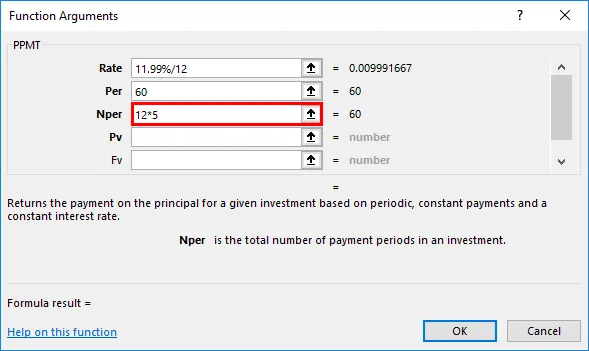
- PV (sedanja vrednost): je sedanja vrednost ali znesek posojila; tukaj ga lahko vpišete kot sklic na celico zneska posojila (C7) ali njegove vrednosti 520000 .

- FV (vrednost prihodnosti): To je izbirni argument, kjer lahko ta parameter preskočimo ali izpustimo, tukaj lahko vnesete vrednost, saj bo vrednost 0 ali (fv) privzeto 0, predpostaviti ga moramo kot ničelno ravnotežje po zadnje plačilo ali na koncu plačil NPER.
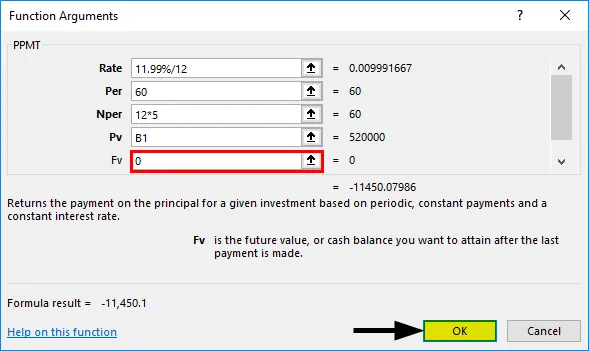
- Ko vnesemo vse argumente, lahko kliknemo na Ok = PPMT (11, 99% / 12, 60, 12 * 5, C7, 0), torej vrnemo PPMT ali osnovni znesek ali vrednost na mesec. tj -11, 450 v celici B7.
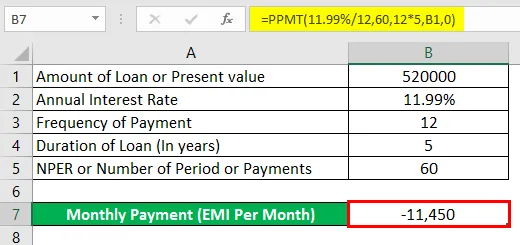
Primer # 2 - Izračunajte vrednost PPMT za 3-letno trajanje posojila
Vrednost PPMT lahko izračunamo za 3-letno trajanje posojila, le spremeniti moramo vrednosti PER & NPER.
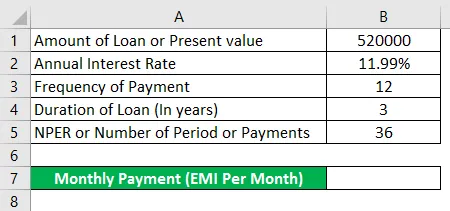
Uporaba funkcije PPMT v celici B7.
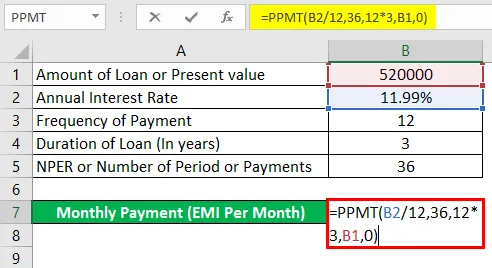
Po uporabi funkcije PPMT v celici B7 je odgovor prikazan spodaj.
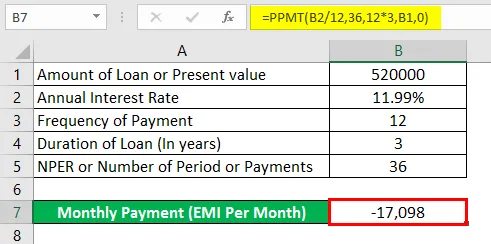
tj = PPMT (11, 99% / 12, 36, 12 * 3, B1, 0) vrne vrednost PPMT -17, 098.
Stvari, ki jih je treba zapomniti
- Če v PPMT vnesete katero koli od vrednosti ali argument kot neštevilčno, bo to povzročilo »napako vrednosti«.
- Če je argument Per (Period) v funkciji PPMT manjši od 0 ali večji od vrednosti NPER, potem vrne „#NUM! napaka ”
- Vnesti morate pravilno sklic na celico. Če sklic na celico ni pravilen, bo vrnil VALUE! napaka , tudi če pozabite pretvoriti obrestno mero ali razdeliti argument obrestne mere na 12 ali 6 0r 4 (na podlagi letnega ali četrtletnega plačila), bo to prišlo do VALUE! napaka .
Opomba: Vedno ga je treba vnesti v območju od 1 do NPER.
Priporočeni članki
To je vodnik za funkcijo PPMT v Excelu. Tukaj smo razpravljali o uporabi PPMT funkcije v excelu skupaj s praktičnimi primeri in prenosno predlogo excela. Ogledate si lahko tudi druge naše predlagane članke -
- Excel NORMSINV
- Funkcija COUNTA v Excelu
- Sklici na celice v Excelu
- Excel IF Funkcija